Ktorý smerovač Wi-Fi by som mal kúpiť pre môj dom alebo byt? Vyberte si smerovač. Hlavné rozdiely medzi typmi Wi-Fi smerovačov.
Nové technológie sú čoraz viac husté v našich životoch a len málo ľudí môže robiť bez počítača a internetu dokonca jeden deň. Zariadenia s prístupom na World Wide Web sa v každom dome zvyšujú a prístupový bod je spravidla jeden. Tento problém je riešený pomocou miestnej organizácie (čiastočne drôtový, čiastočne bezdrôtový) domácej sieteku ktorému bude pripojené všetko dostupné zariadenie. Pre tieto úlohy používajte smerovače, ktoré sa tiež nazývajú "smerovače".
Všetky prevádzkarne, ktoré predávajú počítačový "hardvér", majú pomerne veľký počet rôznych modelov tohto zariadenia, takže často existujú problémy s voľbou. Všetky najnovšie modely smerovačov naznačujú možnosť organizácie WI-FI pripojenie, líšia sa však ceny niekoľkokrát, majú rôzne možnosti a funkčnosť. Takže otázka, ako si vybrať, je veľmi ťažká. Existuje veľa jemností a odtieňov, ktoré treba brať do úvahy.
Ako si vybrať WI-FI smerovač
Najdôležitejšia vec je vedieť, ktorú môžete získať od poskytovateľa. Spojenie môže byť:
- ADSL - pomocou telefónnej linky;
- Ethernet - prostredníctvom miestnych sietí;
- 3G, 4G - bezdrôtové pripojenie prostredníctvom mobilných sietí najnovšej generácie.
Pri výbere konkrétneho modelu smerovača si prosím všimnite, že existuje vstupný port, ktorý podporuje váš typ pripojenia. Existujú modely, ktoré majú viac vstupov a môžete pripojiť internet od dvoch poskytovateľov. To je výhodné, keď je potrebné organizovať stabilné spojenie bez ohľadu na prítomnosť problémov v jednom z nich.
 Pri odpovedi na otázku, ako si vybrať smerovač WI-FI, odporúčame vám venovať pozornosť norme, ktorou zariadenie funguje. Transmisia, z ktorej bude fungovať vaša lokálna sieť, závisí od toho:
Pri odpovedi na otázku, ako si vybrať smerovač WI-FI, odporúčame vám venovať pozornosť norme, ktorou zariadenie funguje. Transmisia, z ktorej bude fungovať vaša lokálna sieť, závisí od toho:
- 802.11b - poskytuje rýchlosť maximálne 11 Mbps.
- 802.11g - poskytuje rýchlosť maximálne 54 Mbps.
- 802.11n - teoreticky poskytuje rýchlosť až do 600 Mbps.
Ako si vybrať smerovač pre domácnosť
Väčšina moderných zariadení s podporou prístupu na internet  Štandard 802.11n. Takže je logické vybrať router s takýmito vlastnosťami. Ak jedno z vašich zariadení má nižší štandard, potom bude pracovať s routerom vyššej kategórie, ale pri rýchlosti, ktorá je k dispozícii. Ak má váš smerovač nižšiu rýchlosť, prirodzene všetky zariadenia budú fungovať rýchlosťou, ktorú môže poskytnúť. Ďalšia vec: nepreplácajte za štandard 802.11n, ak maximálna rýchlosť vášho pripojenia nie je vyššia ako 50 Mbps.
Štandard 802.11n. Takže je logické vybrať router s takýmito vlastnosťami. Ak jedno z vašich zariadení má nižší štandard, potom bude pracovať s routerom vyššej kategórie, ale pri rýchlosti, ktorá je k dispozícii. Ak má váš smerovač nižšiu rýchlosť, prirodzene všetky zariadenia budú fungovať rýchlosťou, ktorú môže poskytnúť. Ďalšia vec: nepreplácajte za štandard 802.11n, ak maximálna rýchlosť vášho pripojenia nie je vyššia ako 50 Mbps.
Spýtajte sa na otázku, ktorý smerovač si môžete vybrať v dome, zistite, na akom frekvencii fungujú všetky zariadenia v dome s prístupom na internet. Pre väčšinu počítačov a iných zariadení je toto číslo 2,4 GHz, ale existujú zariadenia s pracovnou frekvenciou 5 GHz. Ak sú k dispozícii oba typy zariadení - budete musieť vybrať smerovač, ktorý pracuje na dvoch frekvenciách, čo je samozrejme o niečo drahšie, ale odstráni obmedzenie pri nákupe nových zariadení.
Ďalším bodom, ktorý je potrebné zvážiť, je počet a typ antény. Môžu byť zabudované a odnímateľné. Ak sa chystáte použiť bezdrôtový internet iba v mojom byte bude dostatok modelov so zabudovanými anténami, ale ak existuje túžba "vystúpiť" do globálnej siete, sedieť na lavičke v blízkosti domu, potom sú externé povinné.
V skutočnosti je router malý počítač s obmedzenou funkčnosťou a rovnako ako každý počítač má určité množstvo pamäte a procesor. Čím väčšia je prvá a produktívnejšia sekunda, tým lepšia a rýchlejšia bude vaša lokálna sieť. Pretože pre tieto možnosti zvolíte z možností, ktoré máte k dispozícii, najviac "cool".
To je možno všetko, čo musíte venovať pozornosť. Dúfame, že vám bolo jasné, na ktoré vlastnosti by ste mali venovať pozornosť. Existuje tiež sekundárny bod: prítomnosť portov USB. To je niekedy veľmi výhodné: môžete pripojiť tlačiareň alebo externý disk, ďalšie zariadenia, ktoré majú takýto vstup.
Jeden z najobľúbenejších zariadení pre používateľov dnes. domáceho internetu - to je Wi-Fi smerovač, Trh je zastúpený širokou škálou smerovačov od rôznych výrobcov, takže priemerný používateľ ťažko rozumie takejto rôznorodosti modelov. Pomôžeme vám vybrať Wi-Fi smerovač, ktorý vyhovuje vášmu domove, a tiež vám povedia o faktoroch voľby, ktoré je potrebné venovať osobitnú pozornosť. Okrem toho vám predstavujeme top 5 hodnotení top smerovačeprezentované na ruskom trhu.
Základné pravidlá pre výber smerovača pre domácnosť
Smerovač alebo smerovač je zariadenie, s ktorým sa používajú počítače, prenosné počítače, smartphony, tablety atď. pripojiť sa k bezdrôtovej sieti a pripojiť sa k internetu. Zvoľte lacné, ale kvalitný smerovač môže to byť ťažké, musíte brať do úvahy celok niekoľko kritérií výberu zariadenia, Koniec koncov, kúpte si "mačku v taške", nič nehrajete. Takže hlavné kritériá:
- cena - na internetových fórach, veľa odporúčame vybrať si z najlacnejších smerovačov, argumentovať tým, že všetky zariadenia sú rovnaké, podporujú rovnaké funkcie atď. atď. Prečo, ako hovoria, platia viac? V skutočnosti tomu tak nie je - kvalitná montáž, vysoký výkon, dobré komponenty a vysoká spoľahlivosť sú prítomné len v pomerne drahých modeloch. A lacné dať zodpovedajúce lacné náhradné diely, majú oveľa horšie príjem, a oblasť pokrytia Wi-Fi je malá. Okrem toho sa rozpočtové smerovače často prerušujú častejšie ako drahé, hoci toto pravidlo vždy nefunguje. Ak si môžete dovoliť drahší router, potom ho uprednostňujte;
- značka - existuje celá rada značiek smerovačov, ale ich produkty sa osvedčili rôznymi spôsobmi. Napríklad D-Link je považovaný za jedného z hlavných výrobcov rozpočtových smerovačov, ale jeho produkty nie sú veľmi spoľahlivé. Experti aj bežní užívatelia sa nazýva niekoľko výrobcov, ktorých produkty sú najlepšie na trhu: Linksys (pomerne drahé routery, ale vysoko kvalitné a spoľahlivé) Asus (recenzia, zaujíma popredné postavenie medzi výrobcami mnohých zariadení, t h a smerovačov ..), Zyxel (produkuje aspoň niekoľko modelov vynikajúcich smerovačov), TP-Link (produkuje rozpočet, ale vysoko kvalitné a spoľahlivé modely smerovačov);
- technické špecifikácie , Najprv vyberte smerovače s normálnymi "vycpávkami" - pamäť RAM (najmenej 64 MB), procesor (300 MHz alebo viac), FLASH pamäť (od 16 MB). Dávajte pozor aj na výkon zariadenia, prítomnosť a počet antén;
- protokoly prístupu na internet , Venujte pozornosť najdôležitejšej časti - podpora protokolu. Faktom je, že rôzni poskytovatelia používajú rôzne protokoly na poskytovanie prístupu na internet: PPTP, L2TP, PPPoE. Je potrebné, aby zakúpený smerovač podporoval protokol, ktorý používa váš poskytovateľ. Vykonajte to s poskytovateľom internetových služieb o požadované údaje a skontrolujte, či je v technických špecifikáciách smerovača uvedený rovnaký protokol;
- WAN port a technológiu pripojenia k internetu , Rôzne smerovače sa líšia v tom, ktorý port (port WAN) je pripojený k sieti: Ethernet, ADSL, USB 3G. To je veľmi dôležitý faktor voľby, pretože ak nemôžete pripojiť internetový kábel k smerovaču, peniaze budú vyhodené do vetra;
- štandardy - dnes sa používa predovšetkým najnovší štandard Wi-Fi: 802.11n. Už bola plne uvedená do prevádzky a príslušné zariadenia sa uvoľňujú, takže nemá zmysel nakupovať zastarané smerovače, ktoré podporujú 802.11b alebo 802.11g.

Smerovač ADSL

Smerovač s portom Ethernet

Smerovač s portom USB 3G
Čo je plné nesprávnej voľby smerovača
Prečo je pre mňa tak dôležité vybrať správny a vhodný smerovač? Nie je možné vziať prvú, ktorá prichádza za cenu? Čo sa stane, ak si kúpim router bez toho, aby som sa naozaj dostal do svojich technických vlastností?
Poďme sa zaoberať týmito otázkami, pretože priemerný kupujúci nechápe sieťové zariadenia, ale jednoducho prichádza do obchodu a žiada o radu predajcu. V skutočnosti je plná skutočnosti, že peniaze budú vyhodené do vetra. Ak si zakúpite smerovač, ktorý má nesprávny konektor a nefunguje s poskytovateľom, musíte ho v najlepšom prípade vrátiť späť do obchodu. A ak je tovar nevratný, zvyčajne stratíte vynaložené peniaze. Existujú však aj iné situácie, kedy sa router nezhoduje, a používateľ si ho ani nevšimol, alebo jednoducho prijal a myslel si, že neexistuje žiadna lepšia voľba.
Napríklad existuje veľa zariadení nedostatočný výkonsú určené na distribúciu internetu v rámci jednej miestnosti a signál neprechádza cez stenu. Nezabudnite preto venovať pozornosť silu smerovača a počtu antén, externých alebo zabudovaných. Úspora energie nestojí za to, aj keď v súčasnosti nepotrebujete oblasť pokrytia 100 metrov.
Nie vhodný smerovač môže tiež znížiť rýchlosť internetu, To znamená, že poskytovateľ vám ponúka prístup k sieti rýchlosťou 10 Mb / s v oboch smeroch. Skontrolujete svoju rýchlosť a ukáže sa, že sotva dosiahne 8 Mb / s na upload a 4 Mb / s na nahrávanie. Prvá vec, ktorú používateľ urobí, je viniť operátora za podvádzanie. Je však pravdepodobné, že táto záležitosť je úplne iná - vo vašom smerovači, ktorý jednoducho nepodporuje vyššiu rýchlosť. Preto by ste mali zistiť, ktorá maximálna rýchlosť sťahovania a odovzdávania je k dispozícii pre tento model smerovača.
Okrem toho môže pravidelne pracovať so smerovačom s nízkou kvalitou alebo s nízkou spotrebou energie zavesiť, reštartovať alebo jednoducho odpojiť, Je mimoriadne ťažké používať internet a vážne sa dostať na nervy. Preto je lepšie trochu preplatiť, ale získajte vysoko kvalitné zariadenie.
Ďalšou otázkou pre množstvo smerovačov je malé Wi-Fi pokrytie, V tomto prípade sa stane, že signál neprechádza cez stenu alebo router pokrýva len priestor niekoľkých štvorcových metrov. Samozrejme, takéto zariadenie nezodpovedá majiteľom veľkého bytu alebo súkromného domu. Koniec koncov, jedným z potešení žiť v súkromnom dome alebo v krajine je ísť na dvor a používať internet mimo káble a smerovače. Preto by mal byť router pre takéto potreby vyberaný efektívnejšie, s dobrým Wi-Fi vysielačom.
Dokonca aj keď nerozumiete technickým problémom smerovača alebo nemáte nikoho, kto by sa mohol poradiť, vždy môžete ísť online a prehliadať fóra, recenzie v internetových obchodoch a špecializovaných webových stránkach. Nájdete tu všetky informácie o práci rôznych smerovačov v jednoduchom užívateľskom formulári. Na týchto zdrojoch sa okrem iného môžete dozvedieť o výhodách a nevýhodách rôznych modelov, metódach riešenia problémov, ktoré vznikajú atď.
Zyxel Keenetic

Technické špecifikácie
Port WAN: Ethernet, USB 3G.
Rozhrania: 5 konektorov RJ-45 (10BASE-T / 100BASE-T) s automatickou detekciou typu kábla; 1 konektor USB typu A; 2 zásuvky RP-SMA na pripojenie externých anténov Wi-Fi.
Podpora IPTV: Áno.
Počet antén: 2.
Konštrukcia antény: Odnímateľné.
Bezpečnostné funkcie: Firewall (SPI) s ochranou proti útokom DoS a DDoS. Blokovanie prístupu na internet založené na adrese MAC, adrese IP, URL, portoch TCP / UDP.
Ďalšie funkcie: technológia TVport - multicastové prúdy prechádzajú v automatickom režime a bez času stráveného CPU pri priradení konektora LAN. Link Duo - súčasný prístup na internet (L2TP / PPTP / PPPoE) a lokálne zdroje poskytovateľa siete DHCP (klient / server). Pracujte so statickou adresou IP. Smerovací protokol IP. Preklad IP adries NAT (obmedzený kužeľ). Tabuľka trasy (DHCP / Manual)
Rozmery a hmotnosť: 162 x 114 x 33 mm, 280 g
Priemerná cena: 2 tis. Rubľov.
Linksys e3200

Technické špecifikácie
Port WAN: Ethernet.
Rozhrania: 1 x WAN / 4 x Gigabit Ethernet / 1 x USB 2.0.
Bezdrôtové funkcie: IEEE 802.11n.
Počet antén: 6.
Funkcie VPN: VPN prejsť.
Bezpečnostné funkcie: Šifrovanie dát: WEP, WPA, WPA2.
Vlastnosti brány firewall: Zabudovaná brána firewall, NAT.
Ďalšie funkcie: Možnosť pripojenia 3G modemu. Hosťovská sieť.
Rozmery a hmotnosť: 190 x 170 x 25 mm, 215 g
Priemerná cena: 4,5 tisíc rubľov.
Asus RT-N56U

Technické špecifikácie
Port WAN: Ethernet, USB 3G.
Rozhrania: 4 x RJ-45 10/100/1000 Mbit / s, 2 x USB 2.0
Bezdrôtové funkcie: IEEE 802.11b, IEEE 802.11g, IEEE 802.11n.
Podpora protokolov: PPTP, L2TP, PPPoE.
Podpora IPTV: Áno.
Počet antén: 2 x pre 2,4 GHz, 3 x pre 5 GHz.
Návrh antény: zabudovaný.
Bezpečnostné funkcie: Filtrovanie: port, IP pakety, URL kľúčového slova, MAC adresa. Podpora 64/128-bitové WEP, WPA-PSK, WPA2-PSK, WPA-Enterprise, WPA2-Enterprise
Funkcie brány firewall: NAT a SPI.
Ďalšie funkcie: Zdieľanie siete 3G s viacerými používateľmi.
Rozmery a hmotnosť: 172 x 145 x 60 mm, 330 g.
Priemerná cena: 4,4 tisíc rubľov.
TP-Link TL-WR841ND

Technické špecifikácie
Port WAN: Ethernet.
Rozhrania: 4 porty 10/100 M LAN (typ RJ45), 1 port WAN 10/100 M (typ RJ45).
Bezdrôtové funkcie: IEEE 802.11b, IEEE 802.11g, IEEE 802.11n.
Podpora protokolov: PPPoE.
Počet antén: 2.
Konštrukcia antény: Odnímateľné.
Podpora tunelov VPN: Áno.
Ďalšie funkcie: Maximálny polomer pôsobenia - 270 m.
Rozmery a hmotnosť: 200 x 140 x 28 mm.
Priemerná cena: 1 000 rubľov.
TP-LINK TL-WR340GD

Technické špecifikácie
Port WAN: Ethernet.
Rozhrania: 4 port RJ-45 10/100 Ethernet LAN.
Bezdrôtové funkcie: IEEE 802.11b, IEEE 802.11g.
Podpora protokolov: L2TP, PPPoE.
Počet antén: 1 (5 dBi).
Konštrukcia antény: Odnímateľné.
Funkcie VPN: VPN Pass Through.
Bezpečnostné funkcie: WEP 64/128/152-bit, WPA / WPA2, WPA-PSK / WPA2-PSK (TKIP / AES).
Ďalšie funkcie: virtuálny server. Hosting DMZ. UPnP. Vzdialená správa webových stránok.
Rozmery a hmotnosť: 160 x 102 x 28 mm.
Priemerná cena: 1 000 rubľov.
Neviem o vás, ale pre mňa je voľba nejakej technológie, vrátane routeru, veľa času stráveného hľadaním správneho modelu, stovkami recenzií a pretrvávajúcimi pochybnosťami: "Vezmite si tento alebo ten". Používam ho už viac ako mesiac, používam nejakú starú drôtovú myš, lebo nemôžem nájsť novú. A to aj napriek tomu, že v podstate vediem, čo potrebujem, niektoré technické momenty atď.
V tomto článku sa budeme snažiť zistiť výber smerovača Wi-Fi pre dom alebo byt. Jedná sa o kategóriu zariadení, v ktorých môžem dať nejaké rady, hovoriť o všetkých odtieňoch a dokonca odporúčať konkrétne modely. Pokiaľ ide o tipy na nákup konkrétnych modelov, naozaj sa mi to nepáči. Ak by som len preto, že by som nebol vo vašej domácnosti, neviem, za akým účelom si vyberiete smerovač, aký druh internetu máte, koľko a aké zariadenia sa pripájate k internetu, či máte nejaké interferencie vo vašom dome a čo je najdôležitejšie, aké peniaze plánujete stráviť na nákup routra. Tento bod sa týka nielen smerovačov, ale aj iných techník.
Ale ak chcete konkrétne odporúčania priamo, potom na konci tohto článku dám napríklad niekoľko modelov smerovačov, ktoré by sa odporúčali kúpiť. Ale ak to, nie som na vine. Zvážte, že sme si vybrali router pre súkromný dom, alebo byt. Hoci tu môžete pravdepodobne stále zahŕňať aj malé kancelárie.
A okamžite dôležité rady. Ak máte neobmedzený rozpočet, a to nie je škoda stráviť slušnú tašku, potom si kúpiť jeden z najdrahších smerovačov, ktorý nájdete v niektorom populárnom internetovom obchode. Vezmite si ten, ktorý sa vám páči externe. To bude stáť asi 300 dolárov. (ak sa nezoberie do úvahy Apple smerovače), Ale bude to určite pracovať stabilne a bude to všetko, čo potrebujete.
A ešte jeden tip. Ak chcete ušetriť čo najviac a získať najviac rozpočtový smerovač, potom vám príde vhod.
Po prvé, budeme chápať technické body, ktoré by ste mali venovať pozornosť pri výbere routra. Na aké účely bude vhodný jeden alebo iný model a či sa počas používania vyskytnú nejaké problémy. Potom budem písať svoj názor na to, ktorý Wi-Fi smerovač je lepšie kúpiť v rokoch 2016 a 2017, aby sa váš nákup rýchlo nezastaral a nebudete musieť kúpiť nový model za rok. No, ako som sľúbil, odporučím pár špecifických smerovačov, ktoré by mali byť vhodné pre byt (súkromný dom).
Výber routeru pre domácnosti: technické problémy
Po prvé, musíte zistiť, aký druh smerovača potrebujeme. Z hľadiska technických vlastností: typu WAN port, počet LAN portov a ich rýchlosť, frekvenciu siete Wi-Fi a jej rýchlosť, prítomnosť konektorov USB a rôzne ďalšie funkcie.
Mali by ste zhruba pochopiť účel, na ktorý budete používať smerovač. Je zrejmé, že s najväčšou pravdepodobnosťou ju kúpite na distribúciu internetu do svojich zariadení prostredníctvom siete Wi-Fi a možno aj prostredníctvom sieťového kábla.
Rada. Ak máte stolné počítače (bez pripojenia Wi-Fi), potom po inštalácii smerovača neklaďte káble, ale pripojte ich bezdrôtovej siete, môžete ihneď kúpiť.
Hlavná vec, na ktorú sa musíte sústrediť pri výbere smerovača pre váš domov, je oblasť, ktorá by mala byť pokrytá signálom siete Wi-Fi, počtom zariadení, ktoré sa pripájajú k smerovaču, a úlohami, ktoré budete vykonávať v týchto zariadeniach.
Všetko je tu jednoduché: smerovač jednoducho nemôže pokryť všetky miestnosti vo vašom dome signálom. Napríklad v dôsledku slabého vysielača alebo antény (a ich množstvá), A ak si kúpite lacný router, jednoducho nebudete môcť pracovať stabilne pri pripojení veľkého množstva zariadení. Alebo pri sledovaní online videa vo vysokej kvalite, v online hrách atď. Neustále zmrazuje, reštartuje a podobne. Ako už viete, všetko je veľmi individuálne. Zvyčajne platí, že čím drahší je smerovač, tým viac zaťaženia môže vydržať, bude pracovať viac stabilne a signál Wi-Fi môže "ďalšiu".
Vybrať smerovač pre poskytovateľa (typ portu WAN)
Prvá vec, ktorú by ste mali venovať pozornosť, je typ konektora WAN. Toto je spôsob pripojenia smerovača k poskytovateľovi internetu. Vlastnosti vždy naznačujú tieto informácie. Všetko závisí od toho, aký internet máte.
- Ethernet - najpopulárnejší typ pripojenia. Jedná sa o typický sieťový konektor RJ-45. Takmer všetky smerovače Wi-Fi, ktoré sú na trhu, majú port Ethernet WAN. A poskytovateľ vo vašom dome prevádzkuje bežný sieťový kábel, ktorý sa priamo pripájame k smerovaču.
- ADSL modemy s Wi-Fi - v skutočnosti sú bežnými smerovačmi, len ako port WAN, majú konektor RJ-11 na pripojenie telefónneho kábla. A ak už máte bežný modem ADSL, musíte si kúpiť jednoduchý smerovač s normálnym portom Ethernet (a pripojte ho k modemu).
- 3G / 4G smerovače Wi-Fi - ak máte internet cez modem USB a chcete nastaviť internetovú distribúciu cez Wi-Fi, potrebujete špeciálny smerovač s podporou modemov 3G / 4G. O výbere routeru pre prácu s USB-modem som napísal v článku. Zvyčajne sa vo vlastnostiach týchto smerovačov píše: WAN-port - USB 3G. aktualizácia: Nový článok s tipy na výber smerovača pre prácu s USB modemami:
Existujú smerovače, ktoré možno nazvať univerzálnymi. Pretože môžu mať napríklad bežný port Ethernet pre pripojenie k internetu a port USB pre prácu s 3G modemami. Prítomnosť portu USB však neznamená, že existuje podpora pre modemy. Potrebu sa pozrieť na charakteristiky.
Podpora protokolu: ešte jedna vec, o ktorej si myslím, že môžete ignorovať. Uvediem protokoly pre pripojenie k poskytovateľovi internetu: L2TP, PPPoE, PPTP. Na moderné smerovače, tento problém by mal vzniknúť. Ak nemáte nejakého špeciálneho poskytovateľa.
Wi-Fi sieť: frekvencia, rýchlosť, rozsah
Frekvencia siete Wi-Fi (5 GHz a 2,4 GHz) - v čase tohto písania (máj 2016), väčšina smerovačov (väčšinou nie drahé)ktoré sú v predaji, distribuujú sieť Wi-Fi s bežnou frekvenciou 2,4 GHz, ktorá je už ťažko nabitá. Ale aktívne sa objavujú na modeloch trhu, ktoré podporujú prácu Wi-Fi na frekvencii 5 GHz. Ide o novú technológiu a je to router s podporou frekvencie 5 GHz, radil by som vám, aby ste si ju kúpili v rokoch 2016 - 2017. Získajte viac informácií o dvojpásmových routeroch. (dvojpásmový, pretože podporuje 5 GHz a 2,4 GHz), výhody a kompatibilitu, som už napísal v článku :. Dvojpásmové modely už nájdete za veľmi dobrú cenu.
Rýchlosť Wi-Fi - najlacnejšie modely smerovačov, šírite Wi-Fi rýchlosťou až 150 Mbps. Odporúčam, aby som tieto modely nekupoval. Pokiaľ neprijmete smerovač na pripojenie jedného alebo troch zariadení a na surfovanie po internete alebo na sledovanie videí vo vysokej kvalite. Je lepšie hlásiť 5-10 dolárov a kúpiť si model, ktorý distribuuje bezdrôtovú sieť rýchlosťou až 300 Mbps.
Pokiaľ ide o bezdrôtové štandardy, musí existovať podpora pre 802.11n. A ak si vyberiete smerovač od strednej cenovej kategórie a vyššie, potom je vhodné vziať model s podporou nového vysokorýchlostného.
Rýchlosť závisí od mnohých faktorov: počet pripojených zariadení, silu smerovača, poskytovateľa, rušenie atď. Prečítajte si recenzie, spravidla tam ihneď píšu, silne router znižuje rýchlosť cez Wi-Fi alebo nie. Pokiaľ ide o rýchlosť pripojenia cez bezdrôtovú sieť, môžete si prečítať viac.
polomer akcia Wi-Fi sieť - mnohí sa pýtajú: "Ako si vybrať smerovač s maximálnym dosahom bezdrôtovej siete." Otázka je dobrá a zrozumiteľná, ale je veľmi ťažké poskytnúť konkrétnu odpoveď. Pretože polomer akcie je značne ovplyvnený stenami. (ich množstvo a materiály), rušenie (hlavne zo susedných sietí Wi-Fi), umiestnenie smerovača v dome a výkon samotného smerovača. Signál prechádza veľmi zle prostredníctvom betónových mlynov, ktoré majú kov.
Ak máte veľký byt, povedzte viac ako 100 štvorcov, alebo dom niekoľkých poschodí, potom s najväčšou pravdepodobnosťou bude jeden smerovač malý, dokonca aj najsilnejší. V tomto prípade je najpravdepodobnejšou možnosťou.
A ak si vyberiete smerovač pre jednoizbový byt, potom vo vašom prípade bude stačiť aj najlacnejší model z hľadiska pokrytia siete. Pri stredne veľkých domácnostiach by som radšej kupoval smerovače za menej ako 50 USD. No, odporúča sa kupovať modely s aspoň dvoma anténami (výkon 5dBi), Existujú však dobré modely s vnútornými anténami, ktoré sú takmer také dobré ako vonkajšie. Zvyčajne prítomnosť troch alebo viacerých antén nemá vplyv na rozsah siete Wi-Fi, ale na rýchlosť pripojenia. Tiež stojí za pozornosť, odnímateľné antény alebo nie. V prípade, že ich chcete nahradiť, nainštalujte výkonnejšie.
Podľa mojich pozorovaní rozsah nie je veľmi závislá od ceny samotného routeru. S najväčšou pravdepodobnosťou preto, že maximálny výkon smerovača je obmedzený výrobcom. (v súlade s právnymi predpismi krajiny, do ktorej sú doručené).
Dostupnosť portov: LAN a USB
Aspoň jeden port LAN bude určite tam. Zvyčajne na routeroch 4 LAN porty. Stáva sa to viac. LAN port je potrebný na pripojenie zariadení k internetu cez sieťový kábel. (Počítače, televízory, herné konzoly atď.),.
Pokiaľ ide o porty USB, teraz nie sú na lacných modeloch. Ale zdá sa mi, že čoskoro nebudú žiadne smerovače bez USB. Preto vám odporúčam vybrať si smerovač s prítomnosťou aspoň jedného portu USB. Je potrebné pripojiť sa Jednotky USB, tlačiarne alebo modemy USB 3G (ak existuje modemová podpora), Pripojením USB flash disku alebo externého pevného disku k smerovaču môžete organizovať zdieľaný prístup do súborov alebo spustite server DLNA. Po pripojení tlačiarne je možné konfigurovať tlačový server.
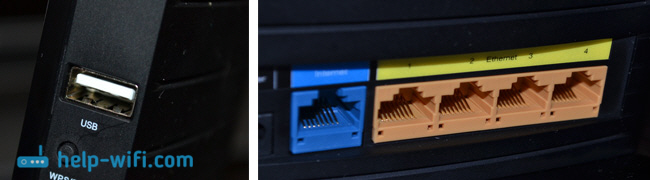
Všetko závisí od konkrétneho modelu a výrobcu. Napríklad modely od spoločnosti ASUS sú stále schopné nezávisle preberať súbory na jednotku. Už som napísal. Môžete vidieť napríklad.
Výkon a výkon smerovača Wi-Fi
Plnenie smerovača je tiež veľmi dôležité. výkonnejší procesora ďalšie rAM, čím stabilnejší bude smerovač fungovať. Bude udržať viac pripojených zariadení bez problémov, prežiť sťahovanie torrentov, online hry, prevádzku DLNA serverov atď A čo je najdôležitejšie, nedôjde k poklesu rýchlosti, pingu alebo straty paketov.
Nemyslím si, že je potrebné priamo študovať všetky nuansy spojené so železom, na ktorých funguje jeden alebo druhý smerovač, pokiaľ nemáte záujem. Tu je všetko veľmi jednoduché, tým drahšie je model, tým silnejší je. Ak si kúpite router za 15 až 20 dolárov, pripojte k nemu niekoľko zariadení, začnite sťahovať torrent, online hru a otvorte ďalšie online video a potom s najväčšou pravdepodobnosťou bude len visieť. Alebo rýchlosť bude veľmi klesať. A to bude fungovať až po reštarte. To je celkom normálne pre jeho cenové rozpätie.
Práve preto neodporúčam ukladanie na smerovači. Pretože k nim pripojíte všetky počítače, tablety, telefóny a televízory a všetci budú mať slabý smerovač, ktorý neustále znižuje rýchlosť a len "padne" z nákladu. To prináša veľa nepríjemností a s najväčšou pravdepodobnosťou budete čoskoro premýšľať o kúpe nového routeru, silnejší a preto drahý.
Cena a výrobca
V súčasnosti je najlacnejší router kúpiť za približne 15 dolárov. Už som napísal vyššie, že takéto smerovače nakupujú iba vtedy, ak nepotrebujete veľký výkon a rýchlosť.
Je lepšie, samozrejme, vziať smerovače, ktoré stojí od 30 dolárov a viac. To je čisto moja myšlienka. Tieto zariadenia sú vhodné na domáce použitie, ale bez fanatizmu. Tu musíte pochopiť, že dostávame presne toľko, koľko zaplatíme. No, to všetko závisí od úloh, ktoré musí smerovač zvlášť zvládať vo vašom prípade.
Pokiaľ ide o výrobcu, najpopulárnejším je samozrejme TP-LINK, ASUS, D-LINK, ZyXEL, Linksys, Tenda, Netis. Ak máte záujem, potom mám ASUS. Mám rád routery TP-LINK, ktoré tiež často používam a radím ostatným. S blízkymi, lacný TP-LINK TL-WR841N funguje bez problémov viac ako päť rokov. Nie tak dávno som sa stretol so smerovačmi spoločnosti ZyXEL. Tiež veľmi. Tenda robí lacné modely.
Myslím, že nemusíte zavesiť výrobcu. Pozrite sa na modely, vlastnosti, cenu, vzhľad, nakoniec. Som oboznámený so smerovačmi všetkých výrobcov, ktoré som uviedol vyššie a nemôžem povedať, že je to nejaký zlý a nejaký zlý. Každý výrobca, existujú určité body, ktoré som sa osobne páčil alebo sa mi nepáčil (ovládací panel, vybavenie, pokyny, balenie, proces konfigurácie, spoľahlivosť atď.), Ale prakticky neovplyvňuje fungovanie smerovača.
Často vidím otázky ako: "ktorý router je lepší, ASUS alebo TP-LINK". Môžete nekonečne tvrdiť, ktorá značka je lepšia a čo je horšie. Verím, že v tomto prípade by bolo správnejšie zvážiť konkrétne modely, ktoré sú v cene blízke.
S cenou a značkou prišiel na to: čím drahšie, tým lepšie a značka je amatér.
Ktorý smerovač si vybrať v rokoch 2016 - 2017
Podľa môjho názoru musíte v roku 2017 kúpiť dvojpásmový router (ktorý podporuje Wi-Fi 5 GHz a 802.11ac), A mať aspoň jeden port USB. Aj keď to teraz nepotrebujete.
Tieto dva body sú: podpora Wi-Fi na frekvencii 5 GHz a dostupnosť Port USBa robia router moderný a počas pol roka nebude zastaraný. S najväčšou pravdepodobnosťou bude v roku 2017 relevantná a nebudete ju musieť meniť.
Predstavujem príklad z mojej vlastnej skúsenosti. Táto zima (okolo decembra 2015), Kúpil som nový router domu môjho rodiča. Pracuje tam s 3G USB modemom. Kúpené nie lacné. Dobrý a výkonný smerovač s dvoma portami USB (jeden je pripojený k modemu a druhý disk), Nepodporuje však prevádzku bezdrôtovej siete na frekvencii 5 GHz. A po nejakom čase po nákupe som si uvedomil, že som s touto voľbou mýlil. Po zakúpení nákladného smerovača bez podpory nového štandardu.
Skôr alebo neskôr budete chcieť pripojiť vaše zariadenia k sieti Wi-Fi s frekvenciou 5 GHz (väčšia rýchlosť a menej hluku, obzvlášť dôležité pre byty), Alebo chcete zdieľať súbory na jednotke pripojenej k smerovaču. Preto je lepšie minúť veľkú sumu hneď ako si kúpiť nový router za rok. Navyše teraz nájdete úplne cenovo dostupný dvojpásmový smerovač s portom USB, za približne 30 dolárov.
Toto je len môj názor a určite s ním nemôžete súhlasiť.
Všetko je veľmi ťažké, čo presne kúpiť router pre dom?
Napísal som na začiatku článku, že musíte vybrať smerovač špeciálne pre vaše potreby. A musíte sa zamerať na samotnú miestnosť, kde bude fungovať aj v oblasti financií. Napriek tomu som napísal, že sa mi naozaj neradi radiť o konkrétnych modeloch. Navyše neviem o vás, o vašom dome ao úlohách, ktoré musí smerovač vykonávať. Ale ak sa už pýtate :), potom vám odporučí niekoľko modelov smerovačov, ktoré by mali byť vhodné pre malý dom alebo byt. A pripojiť malý počet zariadení. Poradím len tie modely, s ktorými som pracovala. Rozdeľujeme ich do troch kategórií.
Lacný, moderný smerovač
Po prvé, určite vám odporučíme smerovač alebo TP-LINK Archer C20. To nie je najlacnejší model pre domácnosť, ale je to dvojpásmový (Wi-Fi 5 GHz), je tu jeden USB port a vyzerá to pekne. 
Ľahko sa používa pre domácnosť a bez problémov sa bude môcť vyrovnať so sledovaním online videí, sťahovaním torrentov a online hier. Ak sa pozriete na iných výrobcov, potom nie je veľa podobných modelov. Podľa charakteristík a ceny sú podobné ako Asus RT-AC51U a Xiaomi WiFi MiRouter 3. Možno sa už objavili niektoré ďalšie možnosti.
Najväčší rozpočet pre malý byt
Ak chcete ušetriť dobre, máte malý dom a niektoré zariadenia, môžete zvážiť nasledujúce možnosti:
![]()
Veľmi často existujú nové modely a nie som oboznámený so všetkými možnosťami, ktoré je možné zvážiť pri nákupe. Preto vyhľadajte vhodné smerovače, prečítajte si recenzie, navigujte podľa ceny a vyberte model, ktorý sa vám najviac páči. Teraz nie je problém s týmto, ideme do akéhokoľvek online obchodu a my sa rozhodneme nudiť.
Nepovažovali sme za drahé modely. Myslím, že to nie je dôvod. Ak je to možné, zakúpte. Budú presne zvládnuť úlohy. Najmä ak máte televízor so Smart TV, pre ktorý potrebujete stabilné pripojenie pri dobrej rýchlosti.
Doslov
Dúfam, že moja rada vám nejako pomohla rozhodnúť o výbere routeru a vy ste mohli získať najlepšiu možnosť, ktorá vás poteší so stabilnou prácou.
Je dôležité pochopiť, že nikto nebude môcť vybrať pre vás vhodnú verziu smerovača. Prinajmenšom až do prístavu, kým nedostane potrebné informácie o dome, v ktorom bude inštalovaný (oblasť, steny), zariadenia, pre ktoré musíte poskytnúť prístup na internet, a úlohy, ktoré sa budú vykonávať na týchto zariadeniach.
Zhrnutie, zopakujem, že je lepšie ušetriť peniaze na smerovači. Kúpte čo najviac, čo najviac vo vašom prípade. A ak už uvažujete o lacnejších možnostiach, môžete sa pohybovať podľa modelov, o ktorých som napísal vyššie. No, je vhodné kúpiť dvojpásmový router, s aspoň jedným USB portom.
Internet je dnes takmer v každom druhom byte našej krajiny. Internet sa vyvíja obrovským tempom, presne tak, ako sa vyvíjajú jeho prenosové technológie. Ak by sa na konci deväťdesiatych rokov a v polovici roku 2000 rýchlosť internetu merala v kilobajtoch, na konci dvoch tisícok - v megabitoch, teraz prechádza výpočet rýchlosti internetu na gigabajty! Predtým bol prístup na internet vykonávaný len pomocou drôtu, ale teraz sa môže v bezdrôtovom režime vyskytnúť prenos dát.Ďalej zvažujeme nasledujúce otázky:
Čo je to smerovač Wi-Fi?
Na usporiadanie prístupu na internet k viacerým zariadeniam je potrebný smerovač Wi-Fi. To znamená, že ak máte niekoľko zariadení, na ktorých chcete nakonfigurovať prístup na Internet, potrebujete smerovač. Ak niektoré z týchto zariadení podporuje výmenu dát pomocou technológie Wi-Fi, nemusíte používať jednoduchý smerovač, ale smerovač Wi-Fi.Wi-Fi smerovač je sieťové zariadenie, ku ktorému sa pripája internet, s cieľom jeho distribúcie na viaceré zariadenia. Internetová distribúcia sa vykonáva cez LAN aj Wi-Fi. Ak teda máte domov: počítač, prenosný počítač, tablet, smartphone a možnosť pripojenia na internet, potom vám pomôže Wi-Fi smerovač. V zariadeniach, v ktorých nie je modul Wi-Fi, sú pripojené k smerovaču prostredníctvom siete LAN.
Ako si vybrať smerovač Wi-Fi
výrobcaWi-Fi smerovačaV zásade musí byť výber smerovača predovšetkým na základe jeho technických vlastností, ale spoločnosť zohráva dôležitú úlohu. Preto vám odporúčame, aby ste si vybrali parametre smerovača, spočiatku zúžili ich výber na spoločnosti ako: ASUS, D-link, HP, TP-LINK.
Wi-Fi štandard
Štandardný sieťový Wi-Fi má 4 typy:
- 802.11 a - prenáša údaje rýchlosťou až 54 Mb / s;
- 802.11 b - prenáša dáta rýchlosťou až 11 Mbps;
- 802,11 g - prenáša dáta rýchlosťou až 54 Mbps;
- 802.11 n - prenáša údaje rýchlosťou až 600 Mb / s;
- 802.11 ac - prenos dát dosahuje rýchlosti viac ako 1 Gbit / s.
Maximálna rýchlosť pripojenia
Dávajte pozor na taký parameter, ako je maximálna rýchlosť pripojenia, takže smerovač neobmedzuje vašu rýchlosť internetu. To znamená, že ak tarifný plán, povedzme 60 megabitov a šírka pásma smerovača je len 30, potom bude kanál robit na polovicu. Pokúste sa vybrať smerovač Wi-Fi, ktorého skutočná rýchlosť pripojenia prekročí vašu rýchlosť tarifný plán, Okrem oficiálnych údajov o rýchlosti smerovača - existujú reálne, môžete ich nájsť prostredníctvom spätnej väzby používateľov na internete.
Router a DHCP server
Router (router) - poskytuje súčasný prístup ku všetkým pripojeným zariadeniam. Pre každé zariadenie pripojené k smerovaču priradí server DHCP internú IP adresu, čo vám umožní pripojiť niekoľko zariadení pomocou rovnakej externej IP adresy.
Smerovač upravuje prácu s poskytovateľom, alebo ako hovorí, že "zdvihne pripojenie" a je vyrovnávacou pamäťou medzi ním a zariadeniami domácej siete.
Rozsah Wi-Fi
polomer siete Wi-Fi - parameter, ktorý definuje hranice zóny siete Wi-Fi. Tento indikátor je abstraktný, pretože sa vypočíta z ideálnych podmienok (absencia stien a priečok, absencia rádiového a magnetického rušenia atď.). Preto ak výrobca uvedie, že rozsah smerovača je 100 m, potom v reálnych podmienkach (v byte) bude polomer pôsobenia približne 20 m. Na zabezpečenie stabilnej prevádzky Kanál Wi-Fi, uprednostňujte router so širokým polomerom pôsobenia. Zvážte čo lepšia kvalita Wi-Fi, tým vyššia je rýchlosť výmeny dát.

antény
Počet antény v smerovači Wi-Fi závisí od rýchlosti prenosu údajov. Ak je v prístroji jedna anténa, potom funguje ako pri príjme, tak pri prenosu dát, a keď sú iné zariadenia pripojené k Wi-Fi, bude potrebné, aby sa router spomalil, aby sa zabezpečilo správna práca prenos dát.
Dve antény v smerovači pracujú takto - jeden pre prenos, druhý pre príjem, ktorý vám umožňuje oddeľovať prúdy a súčasne udržiavať maximálnu rýchlosť.
Wi-Fi smerovač s troma anténami pracuje týmto spôsobom: jedna anténa je na recepcii, ostatné dve sú na prenos a kvôli tomu je zabezpečená stabilná a vysoká rýchlosť výmeny dát.
Maximálny počet antén v Wi-Fi routere je 6 kusov. Preto čím viac antény v zariadení, tým lepšia bude sieť Wi-Fi.
na výber wifi router všímajte si, že antény v ňom sú odnímateľné, pretože namiesto toho nainštalujú výkonnejšie jednotlivé antény na zvýšenie dosahu siete Wi-Fi.
Metóda šifrovania údajov
Ak chcete zabezpečiť, aby sa nikto nemohol pripojiť k sieti Wi-Fi, použije sa šifrovanie údajov. K dnešnému dňu existujú 2 spôsoby šifrovania údajov: WEP a WPA. Spravidla veľká väčšina smerovačov zahŕňa obe tieto šifrovacie metódy, ale najlepšia z nich je považovaná za metódu WPA šifrovania - je to spoľahlivejšia.
Rozhranie USB
Konektor USB v smerovači Wi-Fi umožňuje pripojiť k nemu iné zariadenia. Môžete napríklad pripojiť externú pevný disk alebo USB flash disk, aby ste otvorili prístup k súborom na nej pre všetky zariadenia zo siete. Tiež môžete pripojiť tlačiareň ku konektoru USB, aby ste umožnili prístup k iným sieťovým zariadeniam. Môžete tiež pripojiť 3G modem k USB konektoru, ale na to musí smerovač podporovať túto funkciu.
3G modemové pripojenie
Prítomnosť rozhrania USB v smerovači Wi-Fi neznamená, že bude pracovať s modemom 3G, preto musí byť na tento účel vykonaná špeciálna funkcia. Pri tejto príležitosti môžete zdieľať prístup k 3G Internetu na viacerých zariadeniach. Je to nevyhnutné pre tých, ktorí nemajú možnosť pripojiť poskytovateľa pevné linky, alebo 3G internet je permutačná možnosť pre problémy s pevné linky.
Podpora ADSL
Ak ste pripojení ADSL internet, odporúčame zakúpiť smerovač Wi-Fi s podporou ADSL. Z tohto dôvodu bude smerovač okrem smerovania vykonávať aj funkcie ADSL modemu a nebudete musieť používať 2 zariadenia: ADSL modem a Wi-Fi smerovač - obe tieto zariadenia budú v jednom.
Počet portov spínačov
Ďalším dôležitým parametrom je počet portov prepínačov. Väčšina prístupových bodov spravidla obsahuje 4 porty Ethernet, vďaka čomu môžete vybudovať aj káblovú sieť. Napríklad: stacionárne počítače, televízor, prijímač, ktorý sa dá pripojiť k ethernetovým portom a smartphone, tablet a prenosný počítač - na Wi-Fi a všetky tieto zariadenia budú v rovnakej sieti, pripojené iba rôznymi spôsobmi.
Nezabúdajte, že rýchlosť výmeny dát cez Ethernet je lepšia a vyššia ako prostredníctvom Wi-Fi, a preto je lepšie pripojiť stacionárne počítačové zariadenie cez Ethernet.

Rýchlosť portu
Ako sme uviedli vyššie, dnes je rýchlosť výmeny údajov vypočítaná v gigabitoch. Väčšina poskytovateľov ponúka maximálnu rýchlosť prístupu na internet až do 100 Mbit / s, ale technológie sa vyvíjajú, a preto veľmi rýchlo rýchlosti prístupu k internetu budú predstavovať stovky megabitov a to vyžaduje smerovač Wi-Fi, ktorý bude podporovať gigabitové siete.
Ak ste aktívnym používateľom internetu, odporúčame vám zvoliť smerovač, ktorého rýchlosť portov (WAN a LAN) je 1000 Mb / s, to umožní, aby smerovač udržal svoju relevanciu tak dlho, ako je to možné. Ak chcete sledovať filmy s kvalitou HD vo vašom televízore, ktoré sú na vašom počítači, miestnej siete by malo byť aj gigabit. Ale majte na pamäti, takéto smerovače sú oveľa drahšie.
Ak nepotrebujete vysokú rýchlosť, uprednostňujte router s rýchlosťou 100 Mbps.
Webové rozhranie
Vďaka webovému rozhraniu môžete konfigurovať smerovač cez prehliadač, to znamená, že konfiguračné menu bude vo forme webovej stránky.
Možnosť blikania
Spravidla majú všetky smerovače možnosť aktualizovať softvér (firmvér). V podstate je firmware operačný systém zariadenie, ktoré organizuje svoju prácu. Nové verzie firmvéru zahŕňajú opravu akýchkoľvek chýb v zariadení a rozšírenie ich funkčnosti. Zvoľte preto smerovač, ktorý možno ľahko obnoviť a pre ktoré sa vytvárajú nové verzie firmvéru.
Ako si vybrať smerovač Wi-Fi
Ako si vybrať rozpočtový smerovač
TP-LINK TL-WR743NDTento model smerovača Wi-Fi má nízku cenu a zároveň obsahuje dobré technické vlastnosti. Smerovač je vhodný pre tých, ktorí nepotrebujú vysokú rýchlosť prenosu dát a hlavnou úlohou je usporiadať prístup k domácim zariadeniam do siete.
TP-LINK TL-WR743ND obsahuje: 4 LAN porty s rýchlosťou 100 Mbps na pripojenie zariadení cez sieťový kábel a 1 port WAN s rýchlosťou 100 Mbps pre pripojenie poskytovateľa. Podporuje štandard bezdrôtová komunikácia 802.11n, má 1-palcovú odnímateľnú anténu. Medzi bezpečnostnými funkciami môžete zaznamenať ochranu pred útokmi DoS a šifrovacím systémom WPA-PSK / WPA2-PSK. maximum rýchlosť Wi-Fi pripojenia - 150 Mbit / s.
Cena zariadenia: 1000 rubľov.

Ako si vybrať smerovač Wi-Fi pre domácnosť
TP-LINKTLWR1043NDAk neviete, ktorý router si vyberiete pre svoj dom, potom je to najlepšia voľba. TL-WR1043ND kombinuje vysokú dátovú rýchlosť a vysoko kvalitný signál z Wi-Fi siete.
Smerovač je vybavený 4 gigabitmi LAN porty a jeden gigabitový port WAN, je tu tiež 1 port USB. Bezdrôtový štandard je 802.11n, šifrovanie WPA-PSK / WPA2-PSK. Stojí za zmienku prítomnosť 3 odnímateľných antén. Maximálna rýchlosť cez Wi-Fi je 300 Mbps. Realizácia podpory IPTV.
Cena zariadenia: 2000 rubľov.
Ktorý router je najlepší
ASUSRT-AC66UNajlepším routerom pre dnešok je router ASUS RT-AC66U, jeho výhodou je, že má vysokú kvalitu Šírka pásma a nízku cenu v porovnaní s rovesníkmi.
Smerovač má 4 LAN porty s rýchlosťou 1 gigabajt / s, 1 gigabitový port WAN a 2 USB porty. Pracuje na bezdrôtovom štandarde 802.11ac, ktorý poskytuje rýchlosť Wi-Fi až 1300 Mbps. Smerovač má 3 dvojpásmové antény. Typ šifrovania údajov je WPA2-PSK a nižšie. Okrem toho má smerovač: DoS-ochranu, sieťový filter, filter adresy a filter portov. Implementovaná podpora IPTV.
Cena routra: 6000 rubľov.
Router je veľmi zložité zariadenie s množstvom technických vlastností. Zameriavame sa na tie, ktoré zohrávajú dôležitú úlohu pre kupujúceho.
Typ portu WAN a protokoly pripojenia
Zásuvka WAN (alebo internet) sa používa na pripojenie internetového kábla k smerovaču. Toto je prvá časť, ktorá stojí za to venovať pozornosť pri nákupe zariadenia. Z toho závisí kompatibilita vybraného modelu s poskytovateľom.
Typický smerovač má port WAN v jednom z dvoch formátov:
- DSL(ADSL, VDSL a iné podtypy) - na pripojenie k internetu cez telefónnu linku.
- Ethernet - pripojenie prostredníctvom poskytovateľa špeciálneho kanála.
Tam sú tiež univerzálne smerovačektoré podporujú viaceré formáty vrátane DSL a Ethernet. Ale sú oveľa menej bežné.
Najprv zistite, aké technické požiadavky pre váš smerovač váš poskytovateľ internetových služieb ukladá. Navštívte oficiálnu webovú stránku poskytovateľa alebo zavolajte na podpornú službu.
Okrem formátu portu WAN môžu technické požiadavky obsahovať protokoly pripojenia, s ktorými musí byť smerovač kompatibilný.
Ak namiesto DSL a Ethernet poskytovateľ využíva špecifické technológie pripojenia, čo je zriedkavé, potom je lepšie dôverovať odborníkom pri výbere zariadenia.
Počet a typ portov LAN
Počítače, konzoly, televízory a iné pevné zariadenia, ktoré potrebujú stabilný káblový prístup do siete, sú pripojené k LAN portom smerovača. Takéto spojenie vždy zaručuje maximálnu rýchlosť, ktorá je nezávislá od vzdialenosti a rušenia.
A čím viac konektorov v smerovači, tým viac zariadení sa k nemu môže pripojiť cez kábel. Zvyčajne sú smerovače vybavené štyrmi LAN portami. Ak to nestačí, vyberte model s dodatočnými konektormi.
Typ portov LAN závisí od maximálnej rýchlosti výmeny dát medzi smerovačom a inými zariadeniami, ktoré sú k nemu pripojené.
Existujú dva typy:
- Rýchly ethernet poskytuje rýchlosť až 100 Mbps.
- Gigabitový ethernet - do 1 Gbit / s.

Ak poskytovateľ ponúka prístup k internetu rýchlosťou vyššou ako 100 Mb / s, vyberte model routeru s portami Gigabit Ethernet. Takže svoj kanál použijete úplne.
Štandardy Wi-Fi
Maximálny možný výmenný kurz dát medzi smerovačom a flotilou pripojených zariadení závisí od štandardu Wi-Fi. bezdrôtovo, Sú relevantné dve štandardy:
- 802.11n - rozšírenú verziu, ktorú podporuje absolútna väčšina gadgetov. Možná rýchlosť je až 600 Mbit / s.
- 802.11ac - štandard, ktorý získava popularitu, poskytuje najvyššiu rýchlosť - až 6,77 Gb / s.
Ale nedovoľte, aby vám tieto vlastnosti pomýli: tieto hodnoty sú teoreticky možné len v rámci technológie. Reálne indikátory rýchlosti sú oveľa nižšie.
Rýchlosť, ktorá udáva výrobcu, je v praxi tiež najčastejšie nedosiahnuteľná. To je možné len bez zohľadnenia vzdialenosti a rušenia.
Vďaka spätnej kompatibilite so smerovačom s normou 802.11ac je možné pripojiť všetky zariadenia cez WI-Fi. Aj keď podporujú len 802.11n a staršie verzie. Ale ak chcete odblokovať celý potenciál zariadenia 802.11ac, tento smerovač a všetky ostatné zariadenia vo vašej bezdrôtovej sieti musia podporovať tento štandard.
Nie je nutné prechádzať novinkou a kúpiť router s podporou 802.11ac. Ak používate Internet iba na surfovanie po webe a kancelárske úlohy, môžete ušetriť peniaze a získať spolu s modelom štandard 802.11n.
Počet rozsahov Wi-Fi
Niektoré smerovače môžu pracovať súčasne v rôznych frekvenčných rozsahoch. V tomto režime je smerovač schopný podporovať nielen jednu, ale niekoľko nezávislých sietí Wi-Fi.

Veľa populárnych modelov je schopné distribuovať prenos dát medzi dvoma rozsahmi. Tvoria teda dve siete v pásme 2,4 GHz a 5 GHz.
- Frekvencia 2,4 GHz ideálne pre pripojenie smartfónov a kancelárskych zariadení.
- Frekvencia 5 GHz poskytuje stabilnejšie a rýchlejšie pripojenie a preto je vhodnejší pre multimediálne zariadenia, ktoré pracujú s videom a iným ťažkým obsahom. Takže ak nie je žiadna túžba pripojiť televízor alebo set-top box cez káble, môžete použiť Wi-Fi na frekvencii 5 GHz.
Tieto siete môžu pracovať paralelne bez toho, aby sa navzájom obmedzovali. Ale znova ich celková rýchlosť neprekročí limit stanovený ISP.
Navyše nie všetky miniaplikácie podporujú sieť s frekvenciou 5 GHz.
Počet a typ antény
Okrem štandardnej a frekvencie Wi-Fi závisí rýchlosť bezdrôtovej siete od počtu antén v smerovači. Čím viac z nich je, tým rýchlejšia je výmena údajov medzi pripojenými zariadeniami a smerovačom.
Maximálna rýchlosť Wi-Fi v štandardnom štandarde 802.11n pre model s jednou anténou je 150 Mb / s. S dvoma - 300 Mbit / s, s tromi - 450 Mbit / s. To znamená, že pri každej anténe sa maximálna možná rýchlosť zvýši o 150 Mbit / s. A vo štandardnom 802.11ac - pri 433 Mbps.
Pripomeňme si, že hovoríme o teoreticky možných rýchlostiach za ideálnych podmienok. V skutočnosti sú tieto čísla oveľa nižšie. Okrem toho nezabúdajte, že celková rýchlosť prístupu na internet cez Wi-Fi nesmie prekročiť limit poskytovateľa.
Antény môžu byť zabudované a externé. Ako ukazuje prax, v typickom mestskom type by typ antény nebol taký dôležitý. Na rozdiel od populárneho mýtu je tento rozdiel sotva viditeľný.
Ale pre veľké priestory stojí za to si vybrať router s externými anténami, aby ste ich nemali. Okrem toho, ak sú externé antény odnímateľné, v prípade potreby je možné ich nahradiť silnejšími.

Port USB
Výberom smerovača s jedným alebo dvomi konektormi USB môžete k nemu pripojiť ďalšie zariadenia. Napríklad jednotka USB poskytne vzdialený prístup do bežného úložiska súborov prostredníctvom akéhokoľvek zariadenia v sieti Wi-Fi. Bezdrôtový USB modem bude vaším spôsobom zálohovania, ak chcete prejsť online káblový internet prestane pracovať.
Stručné pokyny na výber
Pozrime sa ešte raz na kľúčové body článku. Tento kontrolný zoznam vám pomôže vybrať si dobrý smerovač.
- Zistite požiadavky poskytovateľa smerovača: typ konektora WAN a protokoly pripojenia. Iba potom vyberte model.
- S rýchlosťou internetu vyššou ako 100 Mbps si kúpte zariadenie s LAN portami s formátom Gigabit Ethernet (1 Gbps). Ak je rýchlosť nižšia, bude k dispozícii dostatok konektorov Fast Ethernet (100 Mb / s).
- Ak potrebujete mať prístup na web iba na zobrazenie webových stránok a prácu s dokumentmi, môžete sa obmedziť na router s jednou anténou a podporou pre bezdrôtový štandard 802.11n.
- Ale ak sa pozeráte na streamovanie videa, hrajte online hry, veľa použite bezdrôtových zariadení, často sťahujú veľké súbory a nepoužívajú sa na popretie sami, potom si vyberte dvojpásmový router s viacerými anténami a podporu pre 802.11ac.
- Ak chcete, môžete si kúpiť model s portom USB a pripojiť k nemu disk alebo bezdrôtový modem.

















